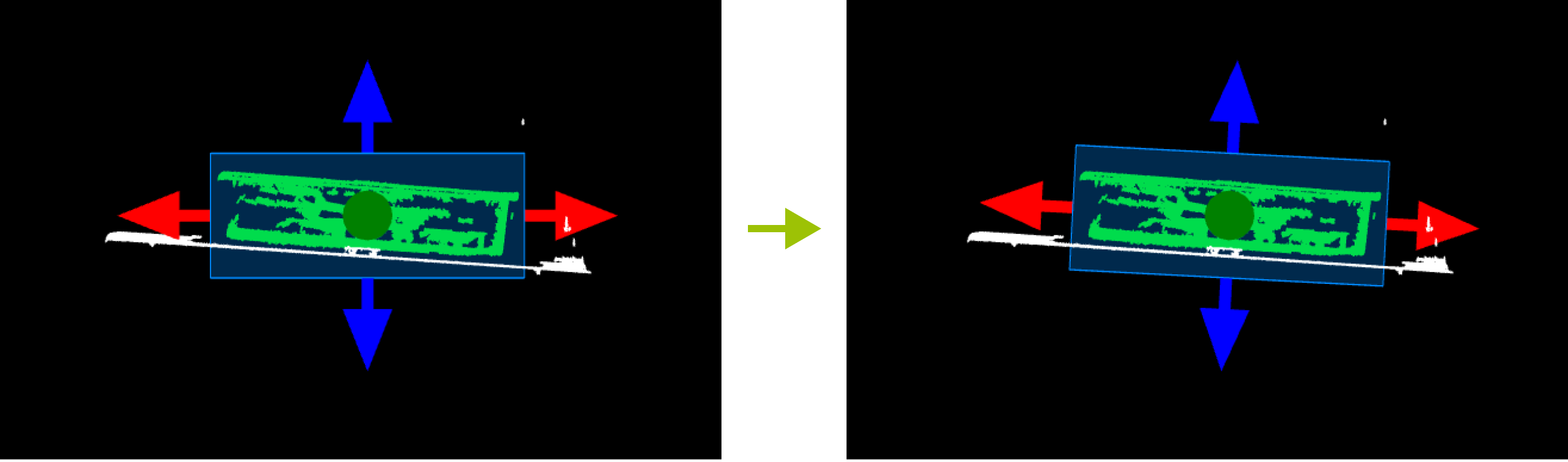カメラ
カメラには、カメラデバイスと、それに関連するハンドアイキャリブレーション関係、ROIが含まれます。
カメラ設定を開始する前に、ハードウェアシステムの接続が完了していることを確認してください。
カメラの接続とパラメータ設定
-
カメラ項目の下のカメラをクリックした後、右側のリストでカメラを選択します。
-
Open Epic Eyeをクリックします。
-
キャリブレーションボードをカメラの視野の中央に配置します。
-
撮影ボタンをクリックして2D画像とポイントクラウドを確認します。
-
カメラパラメータを調整し、2Dビューでキャリブレーションボードが鮮明で適切な露出であることを確認し、同時にポイントクラウドビューでキャリブレーションボードのポイントクラウドが平坦であることを確認します。
-
右上の保存して終了をクリックします。
カメラパラメータの設定
-
カメラエントリーの下のカメラフィールドをクリックし、右側のリストでカメラを選択します。
-
ビューの右上のEpic Eyeを開くをクリックして、Epic Eyeソフトウェアインターフェースに入ります。
-
カメラパラメータの設定については、パラメータの調整方法を参照してください。
-
パラメータ調整が完了したら、右上の戻るをクリックします。
ハンドアイキャリブレーション
カメラ項目の下のキャリブレーションをクリックして、ハンドアイキャリブレーション設定インターフェースに入ります。
詳細なハンドアイキャリブレーション操作手順については、手眼キャリブレーション説明を参照してください。
ROIの設定
ROI(Region of Interest)はデータ内の特定の領域です。ROIを設定することで、処理効率と精度を向上させ、リソースを節約することができます。ROIには、対象物が静止している時の全領域が含まれている必要があります。
インターフェースと操作
カメラ項目の下のROIをクリックして、ROI設定インターフェースに入ります。このインターフェースは主に以下の部分で構成されています。
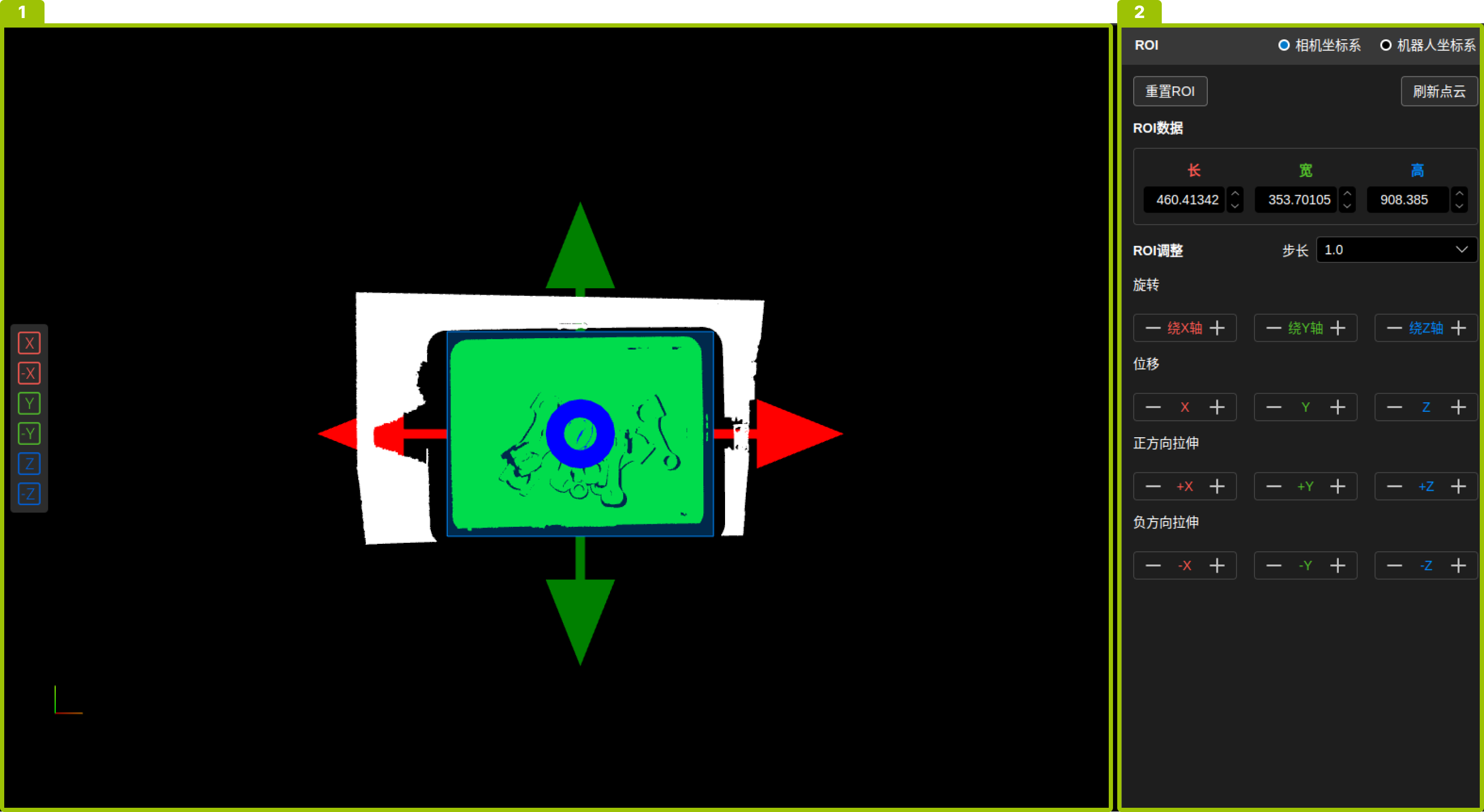
3D表示エリア(1)
このエリアにはポイントクラウドとROIが表示され、以下の操作を実行できます。
-
ビューの調整
-
ビューの回転:マウスの左ボタンを長押しして任意の方向にドラッグします。
-
ビューの平行移動:マウスの右ボタンを長押しして任意の方向にドラッグします。
-
ビューのズーム:マウスホイールをスクロールします。
-
X/Y/Zビューの切り替え:インターフェース左側の±X/±Y/±Zをクリックします。
-
-
ROIの調整
マウスポインタを赤/緑/青の矢印に移動し、マウスの左ボタンを長押しして矢印をドラッグし、ROIのサイズと位置を調整します。
パラメータ設定エリア(2)
このエリアでは以下の操作を実行できます:
-
ROIのリセット
ROIのリセットにより、ROIのサイズと位置がデフォルトの初期状態に戻ります。
-
ポイントクラウドの更新
ポイントクラウドの更新により、カメラが1回のデータ取得を実行し、3D表示エリアのポイントクラウドが更新されます。
-
ROIサイズの表示
ROIデータバーに現在のROIの長さ、幅、高さの寸法が表示されます。
-
ROIの調整
-
ステップサイズの調整:ステップサイズの右側のドロップダウンバーでステップサイズを選択します。ステップサイズは、ROIを1ステップで調整する際のオフセットに影響します。
-
回転、平行移動、伸縮の調整:対応する+/-ボタンをクリックします。
-
調整例
操作手順の図を例として使用します。調整プロセスは以下の通りです:
-
ROIの長さと幅の設定
-
Zをクリックして+Zビューに切り替えます。
-
マウスポインタを赤い矢印に移動し、マウスの左ボタンを長押しして矢印をドラッグし、ROIの長さを調整します。
-
マウスポインタを緑の矢印に移動し、マウスの左ボタンを長押しして矢印をドラッグし、ROIの幅を調整します。

-
-
ROIの高さの設定
-
Yをクリックして+Yビューに切り替えます。
-
マウスポインタを青い矢印に移動し、マウスの左ボタンを長押しして矢印をドラッグし、ROIの高さを調整します。

-
-
ROIの角度の設定
パラメータ設定エリアで、Y軸周りの-をクリックしてROIの角度を調整します。